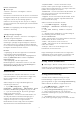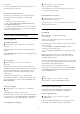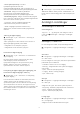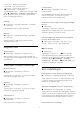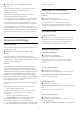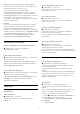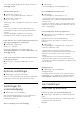operation manual
Table Of Contents
- Indhold
- 1 Startskærm
- 2 Opsætning
- 3 Fjernbetjening
- 4 Tænd/sluk
- 5 Kanaler
- 6 Kanalinstallation
- 7 Tilslut enheder
- 8 Tilslut dit Android TV
- 9 Apps
- 10 Internettet
- 11 Hurtigmenu
- 12 Kilder
- 13 Netværk
- 14 Indstillinger
- 15 Videoer, fotos og musik
- 16 TV-guide
- 17 Optagelse og TV på pause
- 18 Smartphones og tablets
- 19 Spil
- 20 Ambilight
- 21 Mest populære
- 22 Freeview Play
- 23 Netflix
- 24 Alexa
- 25 Software
- 26 Specifikationer
- 27 Hjælp og support
- 28 Sikkerhed og pleje
- 29 Vilkår for anvendelse
- 30 Ophavsrettigheder
- 31 Ansvarsfraskrivelse vedrørende tjenester og/eller software fra tredjeparter
- Indeks
Skærm). Denne indstilling gør det også muligt for
TV'et at indstille billed-/lydtypen automatisk til Spil,
når HDMI-enheden er tilsluttet TV'et.
* Med understøttelse af Variabel HDMI-
opdateringshastighed/Freesync Premium ændrer
TV'et opdateringshastigheden i realtid i henhold til
billedhastighedssignalet for at synkronisere med hvert
enkelt billede. Den anvendes til at reducere
forsinkelse, sløring og billedforvrængning for at opnå
en bedre spiloplevelse.
Bemærk:
For at kunne se HDR10+ eller Dolby Vision-indhold
fra HDMI-kilde kan det være nødvendigt at slukke
afspilleren og tænde igen, når afspilleren, der er
tilsluttet TV'et, afspiller sådant indhold for første gang.
HDR10+-indhold understøttes kun, når HDMI Ultra HD
er indstillet til Optimal. Dolby Vision-indhold
understøttes kun, når HDMI Ultra HD er indstillet
til Optimal eller Optimal (automatisk spil).
Automatisk filmtilstand
Indtast indstillingerne for Automatisk filmtilstand
Indstillinger > Generelle indstillinger >
Automatisk filmtilstand.
Indstil registreringsmetoden
Indstillinger > Generelle indstillinger > Automatisk
filmtilstand > Registrering af film.
Vælg Fra, Fra indhold eller Fra AI-registrering for at
angive, hvordan filmindholdet registreres, og indstil
derefter Billedtype automatisk.
Indstil Foretrukken billedtype
Indstillinger > Generelle indstillinger > Automatisk
filmtilstand > Foretrukken billedtype.
Vælg Filmmaker Mode eller Hjemmebiograf for den
billedtype, der automatisk indstilles, når der
registreres filmindhold.
Avanceret
Indstillinger for HbbTV - Hybrid Broadcast
Broadband TV
Tænd for HbbTV
Indstillinger > Generelle
indstillinger > Avanceret > HbbTV-indstillinger >
HbbTV > til.
Slå sporing af HbbTV-historik fra
Indstillinger > Generelle
indstillinger > Avanceret > HbbTV-indstillinger >
HbbTV-sporing > Fra.
Fjern HbbTV-cookies
Indstillinger > Generelle
indstillinger > Avanceret > HbbTV-indstillinger >
HbbTV-cookies > Til.
Ryd liste med godkendte apps
Indstillinger > Generelle
indstillinger > Avanceret > HbbTV-indstillinger >
Ryd liste med godkendte apps.
For at rydde alle brugerens godkendte HbbTV-
programmer.
Nulstilling af HbbTV-enheds-ID
Indstillinger > Generelle
indstillinger > Avanceret > HbbTV-indstillinger >
Nulstilling af id for HbbTV-enhed.
Du kan nulstille dit TV's unikke enhedsidentifikator.
Der oprettes et nyt ID. Dette vil erstatte dit enheds-ID
med en ny identifikator.
OLED-skærmindstillinger
Udvidet lokal billedbeskyttelse
Indstillinger > Generelle indstillinger
> Avanceret > OLED-skærmindstillinger > Udvidet
lokal billedbeskyttelse.
Angiv beskyttelsesniveauet, når der vises lokale
billeder.
Visning af et stillbillede i længere tid kan få billedet til
at fryse fast. Dette fænomen er velkendt hos OLED-
paneler. Undgå, at der vises et fast billede på TV-
skærmen i længere tid.
Rens billedet
Indstillinger > Generelle indstillinger
> Avanceret > OLED-skærmindstillinger > Rens
billedet.
Når du støder på et fastfrosset billede på TV'et, kan
du fjerne en sådan fastholdelse af billedet på
skærmen ved at aktivere denne funktion.
1 - Vælg Indstillinger > Generelle indstillinger, og
tryk på (højre) for at åbne menuen.
2 - Vælg Avanceret > OLED-skærmindstillinger >
Rens billedet.
3 - Vælg Bekræft.
58